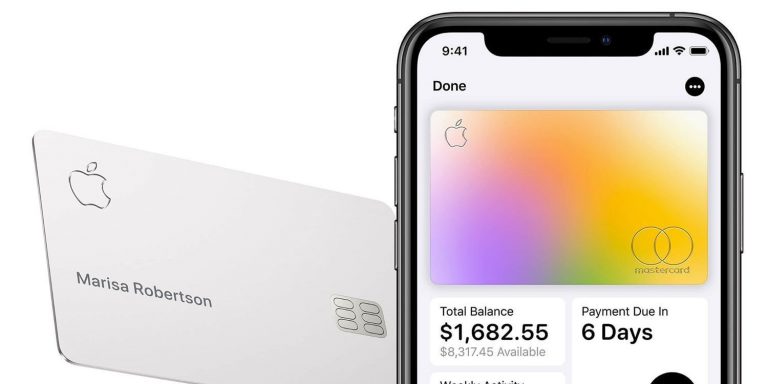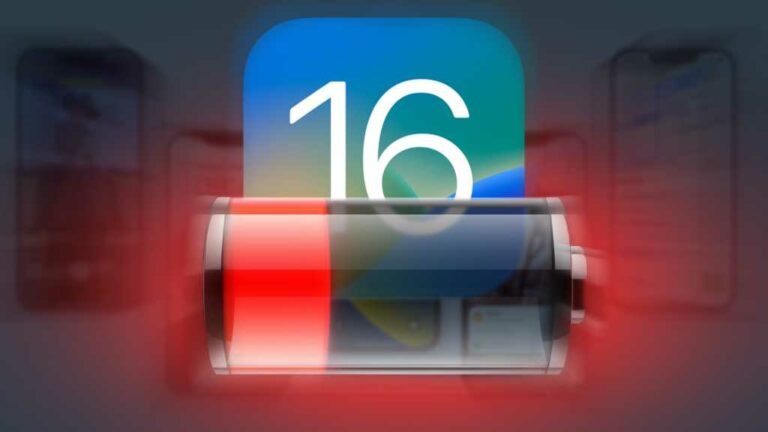Что делать, если ваш AirTag не подключается к iPhone
Если ваш AirTag не может подключиться к вашему iPhone, вы можете подумать, что у вас есть лимон. Возможно, у вас проблема с оборудованием, но, по всей вероятности, вы сможете решить проблему самостоятельно за считанные секунды.

На протяжении многих лет мы видели и получали жалобы от владельцев AirTag, которые утверждали, что аксессуар не может подключиться к их iPhone. Это довольно распространенная проблема, особенно во время установки.
Программы для Windows, мобильные приложения, игры - ВСЁ БЕСПЛАТНО, в нашем закрытом телеграмм канале - Подписывайтесь:)
Это также может стать проблемой, если вы купили или получили использованный AirTag, потому что человек, который ранее владел им, должен был его сбросить.
Если у вашего AirTag возникли проблемы с подключением к iPhone, вот несколько шагов, которые вы можете предпринять, чтобы решить эту проблему. Если ни одно из этих исправлений не помогло, вам придется поискать другое решение или обратиться в службу поддержки Apple.
Перезагрузить iPhone
Если ваш iPhone не распознает AirTag, попробуйте перезагрузить iPhone. Вы также можете попробовать выполнить полную перезагрузку вашего iPhone, если простая перезагрузка не работает.
Убедитесь, что AirTag находится в пределах досягаемости.
Убедитесь, что оба устройства включены и AirTag находится в пределах досягаемости вашего iPhone. Поднесите AirTag на расстояние не более 30 футов и посмотрите, подключается ли он.
Проверьте Apple ID
Теперь убедитесь, что ваш iPhone в настоящее время зарегистрирован в iCloud с тем же Apple ID, который вы использовали для настройки AirTag.
Проверьте Bluetooth
Ваш AirTag обменивается данными с вашим iPhone через Bluetooth, поэтому убедитесь, что Bluetooth включен. Вы можете найти переключатель Bluetooth в приложении «Настройки» на вашем iPhone.
Вы можете попробовать выключить, а затем включить Bluetooth, чтобы посмотреть, ускорит ли это соединение.
Сбросить все настройки
Если ни одно из этих решений не помогло, попробуйте сбросить все настройки вашего iPhone. Это не удаляет какие-либо данные, а просто восстанавливает настройки вашего iPhone в положение по умолчанию.
- Откройте приложение «Настройки» на своем iPhone.
- Нажмите «Общие».
- Прокрутите вниз и нажмите «Перенести» или «Сбросить настройки iPhone».
- Нажмите «Сбросить».
- Нажмите «Сбросить все настройки».
- Введите свой пароль, если он у вас есть.
Как сбросить AirTag
Если он по-прежнему не подключается, возможно, вам придется сбросить настройки AirTag.
Помните, что AirTag можно связать только с одним Apple ID. Поэтому, если вы получили AirTag от другого пользователя, вам необходимо убедиться, что он удалил свой Apple ID из аксессуара.
Если предыдущий пользователь AirTag удалил свой Apple ID из аксессуара, находясь вне зоны действия Bluetooth AirTag, вам необходимо сбросить его, прежде чем вы сможете использовать его со своим iPhone.
Вот как сбросить AirTag:
- Нажмите на стальную крышку батарейного отсека AirTag.
- Поворачивайте против часовой стрелки, пока крышка не перестанет вращаться.
- Теперь снимите крышку и аккумулятор.
- Замените аккумулятор.
- Нажимайте на аккумулятор, пока не услышите звук.
- После того, как звук прекратится, повторите процесс еще четыре раза, извлекая и заменяя батарею, затем нажимая на батарею, пока не услышите звук.
- Пятый звук будет отличаться от четырех других, и это означает, что AirTag готов к сопряжению.
- Теперь замените крышку, совместив три выступа на крышке с тремя прорезями на AirTag.
- Нажмите на крышку.
- Поверните крышку по часовой стрелке до тех пор, пока она не перестанет вращаться.
Попробуйте подключить AirTag к iPhone.
Программы для Windows, мобильные приложения, игры - ВСЁ БЕСПЛАТНО, в нашем закрытом телеграмм канале - Подписывайтесь:)